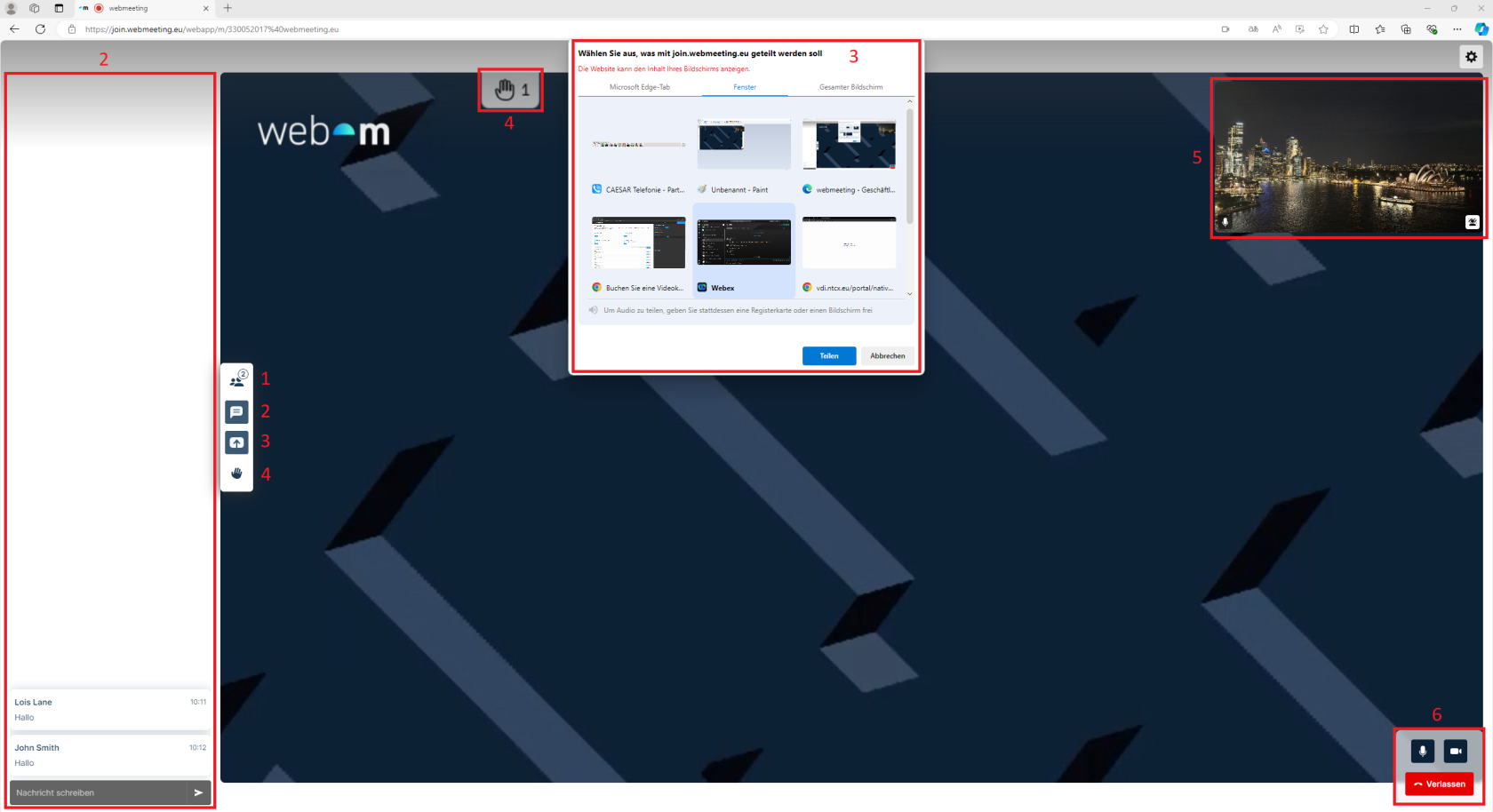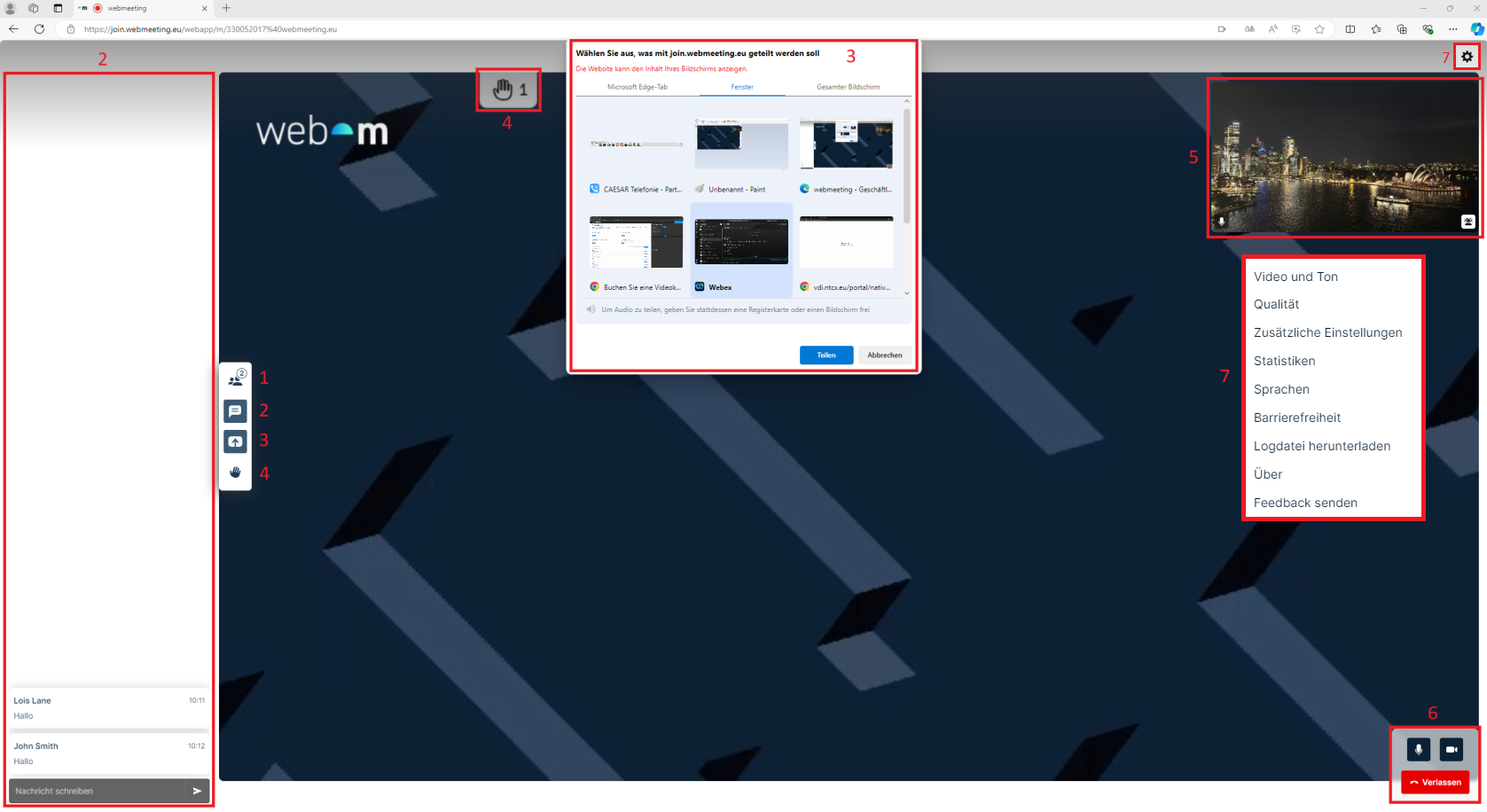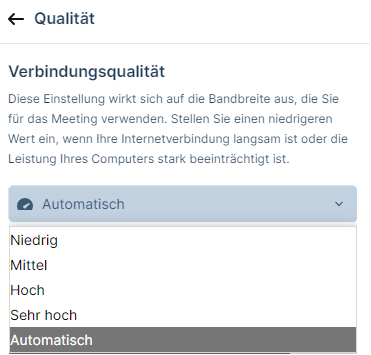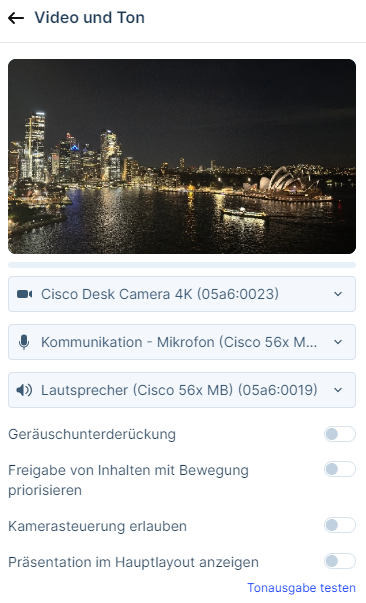5. Allgemeine Funktionen in Meetings
Entdecken Sie die praktischen Grundfunktionen, die Sie während eines Meetings unterstützen.
Notiz: - Alle Funktionen die man als normaler User hat
1. Teilnehmeranzeige
Über den obersten Knopf, kann die Teilnehmeranzeige aufgerufen werden. Diese zeigt in einem Fenster auf der rechten Seite an (in Abb. nicht zu sehen), welche Teilnehmer sich in dem Meeting befinden und ob diese einen Moderatorstatus haben, oder nicht.
2. Chat
Über den zweiten Knopf kann das Chatfenster geöffnet werden. Das Fenster öffnet sich auf der linken Seite der Besprechung. Dabei werden von unten nach Oben die Chatnachrichten, einschließlich der Uhrzeit des Absendens angezeigt. Am unteren Ende des Chatfensters befindet sich das Feld, in welches die gewünschte Nachricht geschrieben und über den Pfeil auf der rechten Seite abgeschickt werden kann.
3. Inhalte freigeben/ teilen
Über den dritten Knopf können Inhalte freigegeben werden. Dabei gibt es die Möglichkeit den ganzen Bildschirm zu teilen, oder nur einzelne Fenster bzw. Anwendungen. Möchten Sie gerne einen Inhalt teilen, bei dem die anderen Besprechungsteilnehmer auch Musik und Ton hören sollen, geschieht dies nur über das freigeben des gesamten Bildschirms.
4. Hand heben
Mit dem untersten Knopf kann die Hand gehoben werden, um während eines Meetings zu signalisieren, dass man zum Beispiel etwas sagen möchte. Des weitern wird am oberen Ende des Besprechungsfensters angezeigt, wie viele Teilnehmer ihre Hand gehoben haben.
5. Eigenansicht
Die Eigenansicht in einem Meeting ist ein kleines Vorschaufenster, das in der oberen rechten Ecke des Bildschirms angezeigt wird. Es zeigt Ihnen, wie Sie von den anderen Teilnehmern gesehen werden, inklusive der eigenen Kameraeinstellungen. Diese Ansicht hilft, die Position und Beleuchtung zu überprüfen, sowie sicherzustellen, dass der Hintergrund passend ist.
6. Kontrollzentrum
Hier können Sie ihr eigenes Mikrofon und ihre Kamera aus- und einschalten. Des weiteren können Sie das Meeting "verlassen".
7. Einstellungen
| Video and sound | ||
| Kamera oder Mikrofon ein- oder ausschalten |
|
|
| Hintergrund unscharf machen oder ersetzen | Wähle das Symbol für Hintergrundeffekte |
|
| Kamera, Mikrofon oder Lautsprecher ändern |
Verwende die Dropdown-Optionen, um die gewünschte Kamera, das Mikrofon oder die Lautsprecher auszuwählen.
|
|
| Geräuschunterdrückung |
Aktiviere diese Funktion, um die Geräuschunterdrückung von Pexip zu nutzen. Sie reduziert die Lautstärke von Hintergrundgeräuschen, die keine Sprache sind. Wenn die Funktion deaktiviert ist, kann dein Gerät stattdessen seine eigene Geräuschunterdrückung verwenden, falls verfügbar und mit deinem Browser kompatibel. Diese Option ist standardmäßig deaktiviert. |
|
| Bewegungspriorisierung |
|
|
| Kamerasteuerung durch andere Teilnehmer |
|
|
| Quality | ||
| Connection quality ∞ |
Controls the amount of bandwidth you'll use for the meeting. If you are on a cellular connection or slow Wi-Fi connection, or if you experience slow, frozen or low-quality video, you may want to change this to a lower setting. Use Auto if you do not want to apply any bandwidth limitations to your call. |
 |